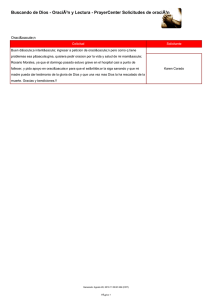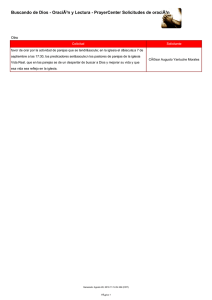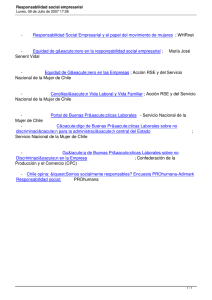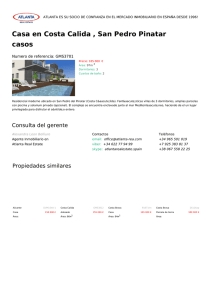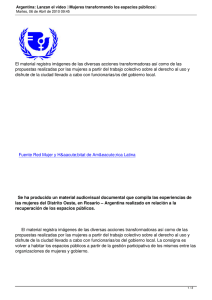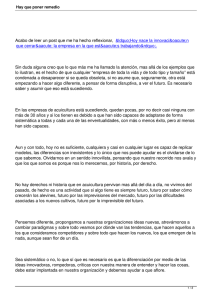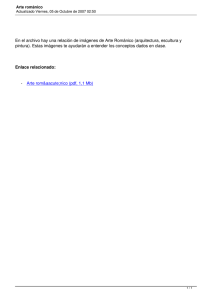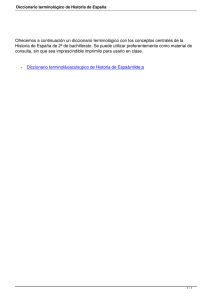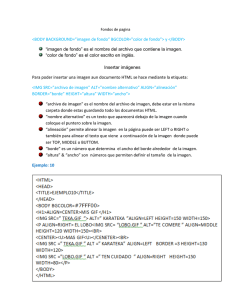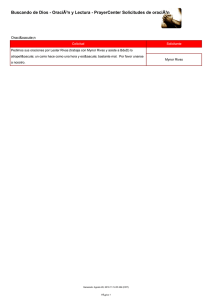Parte 3 - Roxana
Anuncio
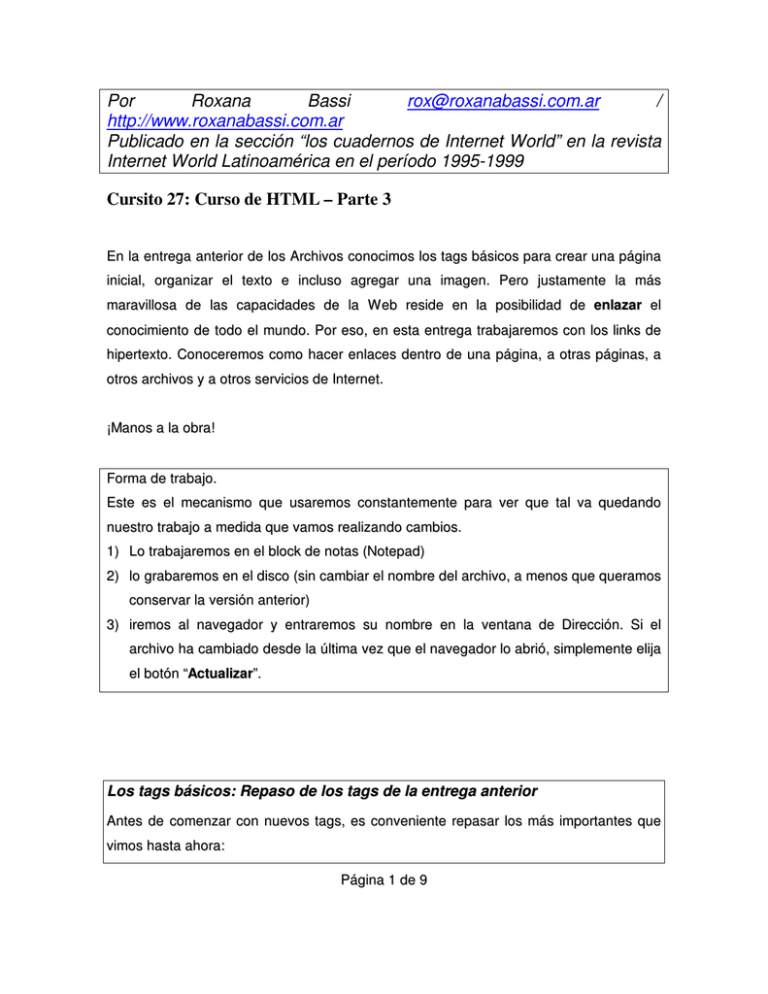
Por Roxana Bassi [email protected] / http://www.roxanabassi.com.ar Publicado en la sección “los cuadernos de Internet World” en la revista Internet World Latinoamérica en el período 1995-1999 Cursito 27: Curso de HTML – Parte 3 En la entrega anterior de los Archivos conocimos los tags básicos para crear una página inicial, organizar el texto e incluso agregar una imagen. Pero justamente la más maravillosa de las capacidades de la W eb reside en la posibilidad de enlazar el conocimiento de todo el mundo. Por eso, en esta entrega trabajaremos con los links de hipertexto. Conoceremos como hacer enlaces dentro de una página, a otras páginas, a otros archivos y a otros servicios de Internet. ¡Manos a la obra! Forma de trabajo. Este es el mecanismo que usaremos constantemente para ver que tal va quedando nuestro trabajo a medida que vamos realizando cambios. 1) Lo trabajaremos en el block de notas (Notepad) 2) lo grabaremos en el disco (sin cambiar el nombre del archivo, a menos que queramos conservar la versión anterior) 3) iremos al navegador y entraremos su nombre en la ventana de Dirección. Si el archivo ha cambiado desde la última vez que el navegador lo abrió, simplemente elija el botón “Actualizar”. Los tags básicos: Repaso de los tags de la entrega anterior Antes de comenzar con nuevos tags, es conveniente repasar los más importantes que vimos hasta ahora: Página 1 de 9 • <HTML> le indica al navegador que comienza un archivo (página) nuevo de marcado de hipertextos. Finaliza con </HTML> • <HEAD> (encabezado) contiene el encabezado del documento. Finaliza con </HEAD>. • <BODY> (cuerpo del documento) indica el comienzo del documento en sí mismo, lo que verá el navegante. Finaliza con </BODY> • <TITLE>, contiene el título de la página que aparecerá en la ventana superior del navegador, finaliza con </TITLE> finalizará el texto que corresponde al título. • <P> indica comienzo de párrafo. Finaliza con </P>. • <H1>... <H6> . Niveles de encabezados. Finalizan con </H1>, etc., • <HR> coloca una línea horizontal divisoria entre los párrafos. No tiene cierre. • <STRONG> Se usa para mostrar algo resaltado. Usualmente en negrita. El cierre </STRONG> es obligatorio. • <EM> Emphazised o enfatizado. También se usa para el contenido del párrafo. Muestra el texto con letra cursiva o itálica. Se cierra con </EM>. • <UL> Lista de ítems sin orden. Finaliza con </UL>. • <OL> Lista de ítems sin orden. Finaliza con </OL>. • <IMG SRC...> para colocar una enlace a una foto Nota: Es indistinto escribir los tags en minúsculas o mayúsculas. Tampoco es necesario indentarlos del modo en que los hemos colocado en el cursito para que sea van más ordenadamente. Del mismo modo, agregar líneas en blanco entre los tags no afectará a la visualización del resultado. Organizando información: Los links Tim Berners Lee, el creador de la W eb, se baso en el concepto de Hipertexto para organizar la información de Internet. Comentamos en ediciones anteriores que la Página 2 de 9 información se almacena en unidades llamadas paginas (pages) y que varias páginas relacionadas a un mismo tema se llaman sitios (sites). Básicamente, la idea es que desde una página W eb se pueden establecer enlaces (conexiones) con otra página. De hecho, un enlace puede conducir a: - otro punto de la misma página Web. Por ejemplo, en una página muy larga, podemos colocar enlaces para volver al principio muy fácilmente, o para avanzar más abajo. - otra página Web (que se encuentre o no en el mismo sitio W eb). De hecho, es extremadamente sencillo colocar un enlace a cualquier otra página del mundo. Para hacerlo, no es necesario pedir permiso a su creador, sino simplemente hacer un tag determinado, como veremos más adelante - un archivo: por ejemplo, una foto o un programa. Al hacer click en el enlace, el navegador del visitante analizará el tipo de archivo de que se trata, y preguntará que hacer con el mismo, por ejemplo abrirlo, guardarlo a disco, etc. - otro servicio de Internet: por ejemplo, que al hacer click llame al programa de correo del visitante para ofrecer la posibilidad de enviar un mail. A continuación desarrollaremos cómo se hace cada uno de los ejemplos citados. Para crear un enlace, se comienza con el tag <A HREF> (A corresponde proviene de “anchor” (ancla en inglés) HREF es por “Hypertext Reference” (referencia de hipertexto). Luego se indica entre comillas dobles (“...”) a donde apunta el enlace. Luego se coloca el texto que se desea que aparezca como el texto del enlace en sí (que aparecerá en otro color y subrayado cuando se visualice la página) y finalmente se cierra con utilizando el tag de cierre </A>. Para comenzar, suponga que quiere colocar una página con un diccionario de términos de la W orld W ide W eb. Vamos a empezar de la forma más sencilla, colocando cada término como una lista no ordenada (<UL>). Escriba en su block de notas el siguiente ejemplo: Página 3 de 9 <HTML> <HEAD> <TITLE> Diccionario de Internet</TITLE> <BODY BGCOLOR="#850050"> </HEAD> <BODY> <H1 ALIGN="CENTER" > T&eacute;rminos en uso en Internet</H1> <UL> <LI><P> Enlace (link): conexiones que un documento de la W eb (escrito en HTML) posee. Un enlace puede apuntar a referencias en el mismo documento, en otro documento en el mismo site; también a otro site, a un gráfico, video o un sonido. Ver Hipertexto.</LI> <LI><P> Hipertexto: concepto y t&eacute;rmino inventado por Ted Nelson en 1969. Nelson era un famoso visionario de la inform&aacute;tica. El hipertexto es una forma diferente de organizar informaci&oacute;n. En lugar de leer un texto en forma continua, ciertos términos están unidos a otros mediante relaciones (enlaces o links) que tienen entre ellos </LI> <LI><P> HTML (HyperText Markup Language, Lenguaje de Marcado de Hipertextos): lenguaje que define textos, destinado a simplificar la escritura de documentos est&aacute;ndar. Es la base estructural en la que est&aacute;n dise&ntilde;adas las p&aacute;ginas de la W orld W ide W eb. Su definici&oacute;n est&aacute; a cargo de una entidad llamada W eb Consortium. </LI> <LI><P> Link: ver enlace. </LI> <LI><P> Navegar: recorrer la W eb, sin destino fijo, siguiendo distintos enlaces o direcciones.</LI> <LI><P> P&aacute;gina (page o W ebpage): unidad que muestra informaci&oacute;n en la W eb. Una p&aacute;gina puede tener cualquier longitud, si bien equivale por lo general a la cantidad de texto que ocupan dos pantallas y media. Las p&aacute;ginas se dise&ntilde;an en un lenguaje llamado HTML, y contienen enlaces a otros documentos. Un conjunto de p&aacute;ginas relacionadas componen un Site . </LI> Página 4 de 9 <LI><P> Server (servidor de información): computadora que pone sus recursos (datos, impresoras, accesos) al servicio de otras a través de una red. </LI> <LI><P> W orld W ide W eb o W 3 o W W W : conjunto de servidores que proveen información organizada en sitios, cada uno con cierta cantidad de páginas relacionadas. La W eb es una forma novedosa de organizar toda la información existente en Internet a través de un mecanismo de acceso común de fácil uso, con la ayuda del hipertexto y la multimedia. El hipertexto permite una gran flexibilidad en la organización de la información, al vincular textos disponibles en todo el mundo. La multimedia aporta color, sonido y movimiento a esta experiencia, haciendo versátil y rico el contenido. El contenido de la W eb se escribe en lenguaje HTML y puede utilizarse con intuitiva facilidad mediante un programa llamado navegador. Se convirti&oacute; en el servicio m&aacute;s popular de la Red y se emplea cotidianamente para los usos m&aacute;s diversos: desde leer un diario de otro continente hasta participar de un juego grupal. </LI> </UL> </HTML> De este modo se verá la página, que fue grabada con el nombre diccio.htm. [html3-1.bmp] Recuerde que en la página W eb no pueden usarse letras ni símbolos que no estén incluidos en el alfabeto estándar mundial llamado ASCII. Este no incluye a las letras acentuadas ni a la eñe. Por lo tanto, para colocar en su texto letras con acentos o eñe debe usar la siguiente codificación: á use &aacute; é use &eacute; í use &iacute; ó use &oacute; ú use &uacute; ñ use &ntilde; Enlaces dentro de la misma página Página 5 de 9 Claro que si el diccionario es muy largo y el visitante debe desplazarse mucho hacia abajo, es complejo lograr que no se pierda. Por eso, vamos a agregar el primer enlace dentro del documento: un enlace al pie que lleva de inmediato al principio de la página. Para ello sólo debe agregar una línea al final de la lista de ítems ( entre </UL> y </HTML>) <P> <A HREF="#top"> Volver al principio del Diccionario </A></P> Esto ofrecerá al final del diccionario un enlace que permite volver fácilmente la principio de la página, simplemente haciendo click. [html3-2.bmp] Se puede colocar la palabra top (principio) o bottom (final), o uno puede definir secciones determinadas y luego referencias a ellas en el texto HTML. Por ejemplo, algunas palabras refieren a otras que están en el mismo diccionario. Para que al hacer click en una de ellas, el cursor se desplace automáticamente hasta la definición, vamos a hacer algunos cambios. Por ejemplo, vamos a convertir la referencia de la palabra LINK de modo que lleve automáticamente a la definición de ENLACE. Para ello, vamos a reemplazar la línea de LINK por: <LI><P> Link: ver <A HREF="#enlace"> enlace </A> </LI> Y luego la de enlace por: <LI><P> <A NAME="enlace"></A> Enlace (link): conexiones que un documento de la W eb (escrito en HTML) (...) .</LI> Página 6 de 9 De este modo, la definición de LINK es ahora un enlace a la definición de enlace, en la misma página. ¡ATENCION! Las referencias son sensibles a mayúsculas y minúsculas. Debe respetar exactamente el nombre elegido al definir una sección que es referenciada por el enlace. [html3-3.bmp] De igual modo, se podrían relacionar todas las palabras del documento, para lograr un buen diccionario realmente en Hipertexto. O también colocar al principio de la página una lista de las palabras, que refieran a las definiciones que están todas muchos más abajo. Estas son decisiones que dependan de cómo desee usted organizar su página. Enlaces a otra página en el mismo sitio Si además de enlazar dentro de la página, usted desea conectar esta página con otras, deberá utilizar enlaces entre páginas. La estructura es muy similar a lo visto, sólo que en lugar de usar #nombre-de-sección usará el nombre de la página web a la que refiere. Por ejemplo, si queremos relacionar el diccionario con otra página que creamos de la historia de Internet, podemos agregar al principio (entre <BODY> y <H1>) <BODY> <P> Visite tambi&eacute;n la <A HREF="historia.htm">Historia de Internet </A> </P> <H1 ALIGN="CENTER" > T&eacute;rminos en uso en Internet</H1> Este enlace indica que al hacer click, debe abrir el archivo historia.htm, que es otra página W eb que se encuentra en el mismo directorio que el diccionario. ¡ATENCION! Los nombres de archivo son sensibles a mayúsculas y minúsculas. Debe respetar exactamente la referencia y el nombre del documento. [html3-4.bmp] Si se hallara en otro directorio, puede indicar el camino completo, por ejemplo si la historia estuviera dentro de una carpeta llamada Internet : <A HREF="internet/historia.htm"> Página 7 de 9 Truco: es muy fácil hacer que una imagen sea el enlace a otra página. En lugar de colocar un texto para identificar al enlace, debe hacer referencia a una imagen. Por ejemplo: <A HREF=”historia.htm”><IMG SRC=”net.gif” ALT=”Historia de Internet”></A>. La propiedad ALT corresponde al texto alternativo que se ve si el usuario tiene deshabilitadas las imágenes. Enlaces a otros sitios Web En forma similar, usted puede enlazar su página con cualquier otra de cualquier otro sitio web del mundo. Para ello, primero debe obtener la dirección electrónica (URL) de la página donde quiere apuntar. Luego, referénciela como si fuera una página cualquiera pero indicando su dirección completa. Por ejemplo, nuestra definición de HTML refiere a un organismo que maneja esta tecnología, que posee un sitio web en la dirección http://www.w3c.org <LI><P> HTML (HyperText Markup Language, Lenguaje de Marcado de Hipertextos): lenguaje que define textos, destinado a simplificar la escritura de documentos est&aacute;ndar. Es la base estructural en la que est&aacute;n dise&ntilde;adas las p&aacute;ginas de la W orld W ide W eb. Su definici&oacute;n est&aacute; a cargo de una entidad llamada <A HREF="http://www.w3c.org"> W eb Consortium. </A> </LI> Ahora, cuando el visitante haga click, la W eb lo conducirá a una página del sitio del W eb Consortium. [html3-5.bmp] Recuerde - no omita nunca las comillas de los enlaces, o no funcionarán correctamente. - refiera a todas las direcciones de páginas fuera de su sitio comenzando con http:// Enlaces a archivos Supongamos que usted desea colocar información, pero en un formato diferente a la página web por ejemplo imágenes, bases de datos, planillas de cálculo, documentos de W ord, etc. Puede colocar un enlace que dirija al navegante a bajar ese archivo. Es muy simple: reemplace el enlace por el nombre del archivo, y su camino de carpetas completo si Página 8 de 9 estuviera en un directorio diferente a la página. Por ejemplo, podemos agregar al final de nuestra página (siempre antes de </HTML> que indica el final del documento) <P> <A HREF="dicciona.txt"> Baje </A> el diccionario completo en formato texto. </P> [html3-6.bmp] Al hacer click en el enlace, el navegador actuará de acuerdo a su programación, e intentará leer o ejecutar el archivo referenciado. Si no reconociera el formato y no supiera que hacer con él, consultará al visitante para ver si quiere bajarlo a su disco. Enlaces a servicios: mandar un mail Para finalizar, un enlace también puede llamar al programa de correo del navegante para enviar un mail. Es muy simple, solamente agregue: <P> Si quiere puede <A HREF=”mailto:[email protected]”> escribirme un mensaje </A> o enviarme sus comentarios. </P>. Colocar “mailto” en el tag HREF le indica al navegador que el enlace apunta al programa de correo. Para que el envío funcione, el usuario tiene que tener configurado correctamente su programa. Al hacer click en el enlace, se abre el programa con la opción de mensaje nuevo ya seleccionada, y la dirección de destino colocada. En la próxima entrega trabajaremos con mayor detalle en la organización de información en un sitio W eb. Página 9 de 9